
Spelen via de Versterker in GarageBand voor de iPhone
Je kunt een elektrische gitaar of bas aansluiten en bij het spelen kiezen uit een reeks natuurgetrouwe versterkergeluiden. Elk gitaargeluid bestaat uit een gitaar- of basversterker met een of meer stompboxeffecten. Je kunt de regelaars van de versterker instellen, stompboxeffecten toevoegen om het geluid aan te passen en het instrument stemmen via het scherm.
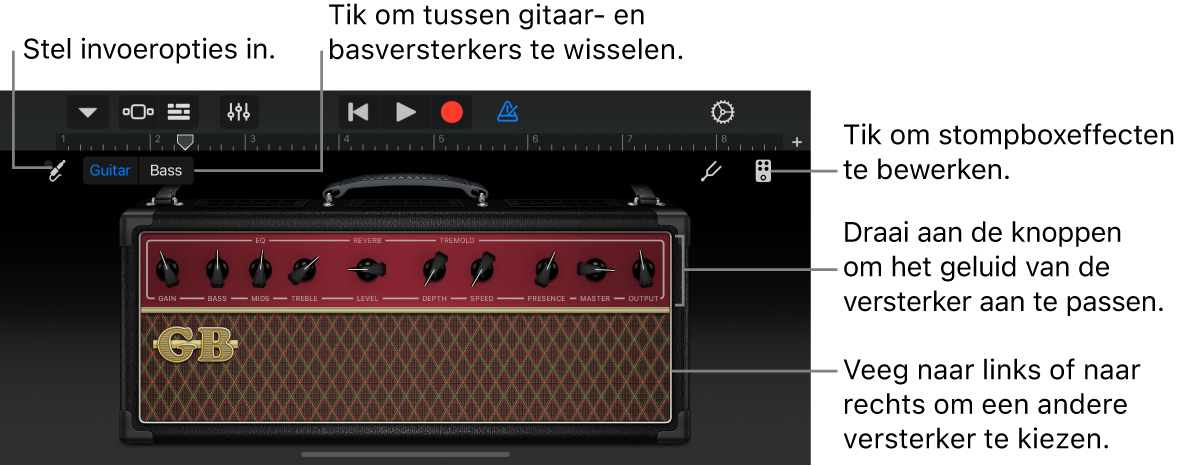
Een gitaar- of basgeluid kiezen
Tik op de navigatieknop
 in de regelbalk, tik op de knop 'Geluiden' en tik vervolgens op het gewenste geluid. Je kunt ook over de knop 'Geluiden' naar links of rechts vegen om het vorige of volgende geluid te kiezen.
in de regelbalk, tik op de knop 'Geluiden' en tik vervolgens op het gewenste geluid. Je kunt ook over de knop 'Geluiden' naar links of rechts vegen om het vorige of volgende geluid te kiezen.Om te wisselen tussen gitaar- en basgeluiden, tik je op 'Gitaar' of 'Bas'. Tik op een van de categorienamen om de geluiden in een andere categorie weer te geven.
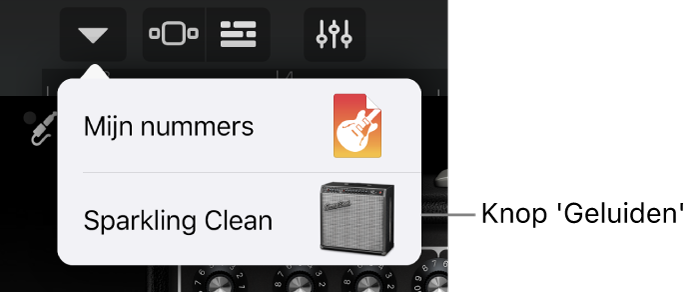
De versterker wijzigen
Veeg naar links of rechts over de versterker.
Het invoerniveau aanpassen
Wanneer je op een gitaar of bas speelt, krijgt de stip naast de invoerinstellingenknop ![]() een groene kleur wanneer GarageBand invoer van het instrument ontvangt. Als de stip rood wordt, verlaag je het volume van je instrument om vervorming te voorkomen.
een groene kleur wanneer GarageBand invoer van het instrument ontvangt. Als de stip rood wordt, verlaag je het volume van je instrument om vervorming te voorkomen.
Tik op de invoerinstellingenknop en sleep de schuifknop voor het invoerniveau naar links of rechts om het niveau in te stellen.
De schuifknop voor het invoerniveau wordt weergegeven als softwarebesturing door je invoerbron wordt ondersteund.
Tik op de schakelaar 'Automatisch' naast de schuifknop voor het invoerniveau om het niveau automatisch in te stellen.
Als het invoerapparaat een linker- en rechterkanaal ondersteunt, kun je op 'Links' of 'Rechts' tikken om het invoerkanaal te selecteren.
Tik op 'Gereed' als je klaar bent.
De regelaars van de versterker instellen
Draai aan de knoppen om de regelaars van de versterker in te stellen.
Tik op de iPhone SE dubbel op de versterker of tik op de regelaarsknop
 en draai aan de knoppen om de regelaars van de versterker in te stellen.
en draai aan de knoppen om de regelaars van de versterker in te stellen.
Ongewenste ruis voorkomen
Je kunt een noise gate gebruiken om achtergrondgeluid tijdens het opnemen te verminderen. Een noise gate blokkeert geluid dat onder een bepaalde minimumsterkte valt.
Tik op de invoerinstellingenknop
 en schakel 'Noise Gate' in.
en schakel 'Noise Gate' in.Sleep de schuifknop 'Noise Gate' totdat de ruis ophoudt of is afgenomen tot een aanvaardbaar niveau.
Tik op 'Gereed' als je klaar bent.
De monitorfunctie voor een extern apparaat inschakelen
Wanneer een elektrisch instrument of audio-interface op je iPhone is aangesloten, wordt de schakelaar 'Monitor' onder de schuifknop 'Noise Gate' weergegeven.
Tik op de invoerinstellingenknop
 .
.Tik op de schakelaar 'Monitor' om de monitorfunctie in te schakelen. Je schakelt de monitorfunctie weer uit door opnieuw op de schakelaar te tikken.
Tik op 'Gereed' als je klaar bent.
Een stompboxeffect toevoegen, vervangen of verwijderen
Je kunt tot vier stompboxen toevoegen en de volgorde van de stompboxen aanpassen door ze naar links of rechts te slepen.
Tik op de stompboxknop
 rechtsbovenin om de stompboxen weer te geven.
rechtsbovenin om de stompboxen weer te geven.Om een stompbox toe te voegen, tik je op een lege stompboxsleuf en selecteer je een stompbox in de lijst.
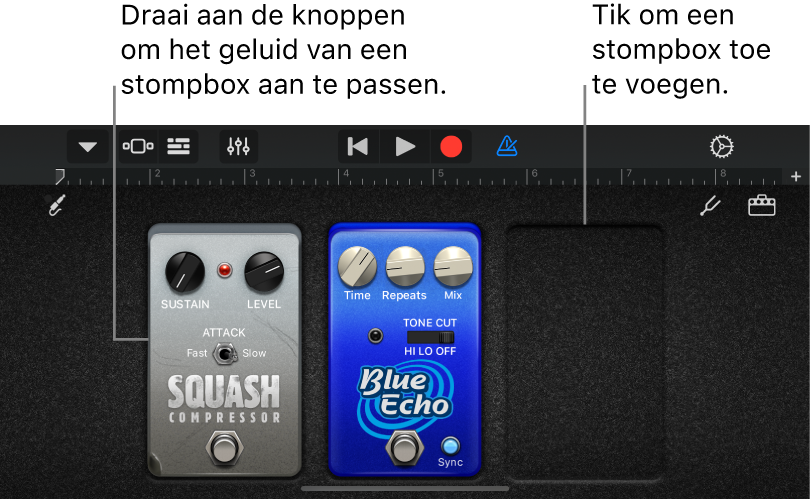
Om een stompbox te vervangen, tik je op de stompbox die je wilt vervangen en kies je een nieuwe stompbox uit de lijst.
Om een stompbox te verwijderen, sleep je deze naar de onderkant van het scherm.
Tik op de versterkerknop
 rechtsbovenin om terug te gaan naar de regelaars voor versterkers.
rechtsbovenin om terug te gaan naar de regelaars voor versterkers.
Een stompbox in- of uitschakelen
Tik op de stompboxknop
 rechtsbovenin.
rechtsbovenin.Tik op de iPhone SE op de stompboxknop
 en tik dubbel op de stompbox die je wilt in- of uitschakelen.
en tik dubbel op de stompbox die je wilt in- of uitschakelen.Tik op de aan/uit-schakelaar onderaan de stompbox.
Wanneer een stompbox is ingeschakeld, brandt het lampje op de stompbox (meestal rood).
Tik op de versterkerknop
 rechtsbovenin om terug te gaan naar de regelaars voor versterkers.
rechtsbovenin om terug te gaan naar de regelaars voor versterkers.Tik op de iPhone SE op de regelaarsknop
 en tik vervolgens op de versterkerknop
en tik vervolgens op de versterkerknop  rechtsbovenin om terug te gaan naar de regelaars voor versterkers.
rechtsbovenin om terug te gaan naar de regelaars voor versterkers.
De stompboxregelaars instellen
Tik op de stompboxknop
 rechtsbovenin.
rechtsbovenin.Voer een of meer van de volgende stappen uit:
Een knop aanpassen: Houd je vinger op de knop en sleep de knop omhoog, omlaag, naar links of naar rechts.
Een knop of schakelaar inschakelen: Tik op de knop of schakelaar.
Gezichtsbediening gebruiken bij het wah-pedaal
Als je een iPhone hebt die gezichtsherkenning ondersteunt, kun je het pedaal van de Modern Wah-stompbox bedienen door tijdens het spelen je mond te bewegen. Als je een opname maakt, worden pedaalbewegingen die je met gezichtsbediening maakt ook opgenomen.
Tik op de stompboxknop
 rechtsbovenin.
rechtsbovenin.Tik op de lege stompboxsleuf en tik vervolgens op 'Modern Wah' in de lijst.
Houd de iPhone 25 tot 50 cm van je gezicht en tik op de knop voor gezichtsbediening
 .
.De eerste keer dat je gezichtsbediening gebruikt, wordt je gevraagd om GarageBand toegang te geven tot de camera op je iPhone.
Doe tijdens het spelen je mond open en dicht om het wah-pedaal op en neer te bewegen.
Terwijl je gezichtsbediening gebruikt, kun je op de versterkerknop
 tikken en de regelaars voor versterkers aanpassen.
tikken en de regelaars voor versterkers aanpassen.Om gezichtsbediening uit te schakelen, tik je nogmaals op de knop voor gezichtsbediening.
Opmerking: GarageBand maakt gebruik van ARKit-gezichtsherkenningsfuncties om je gezichtsuitdrukkingen om te zetten in effectregelaars voor instrumenten. De informatie van je gezicht wordt op het apparaat zelf verwerkt. Tijdens het spelen van je partij wordt alleen muziek opgenomen.
Je gitaar of bas stemmen
Tik op de stemknop
 linksbovenin.
linksbovenin.Sla de open snaar aan die je wilt stemmen en houd het stemapparaat in de gaten.
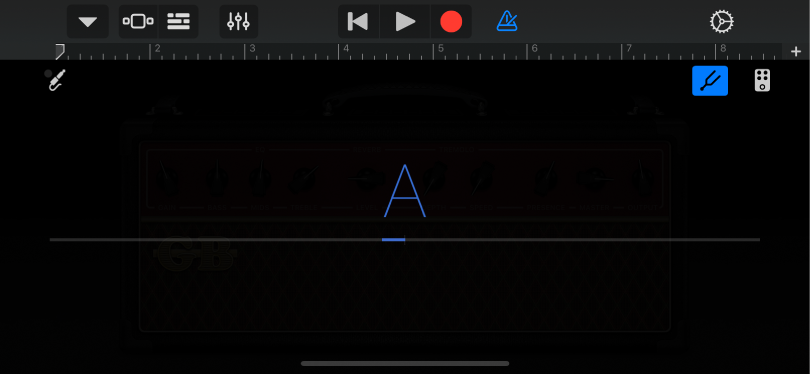
De rode, horizontale lijnen geven aan of de snaar te laag (vlak) of te hoog (scherp) is gestemd. Wanneer de snaar is gestemd, wordt de naam van de noot in het midden blauw weergegeven.
Tik opnieuw op de stemknop om het stemapparaat te sluiten.
Je eigen geluiden bewaren
Wijzig een bestaand versterkergeluid, door de versterker te wijzigen, de regelaars voor versterkers aan te passen, stompboxes toe te voegen of te verwijderen of de stompboxregelaars aan te passen.
Tik op de navigatieknop
 in de regelbalk, tik op de knop 'Geluiden' en tik vervolgens op 'Bewaar'.
in de regelbalk, tik op de knop 'Geluiden' en tik vervolgens op 'Bewaar'.Typ een naam voor je aangepaste geluid en tik vervolgens op 'Gereed'.
Wanneer je voor het eerst een aangepast geluid bewaart, verschijnt er een nieuwe categorie 'Aangepast' met een symbool voor je geluid. Je kunt de naam van het geluid wijzigen of het geluid verwijderen door op 'Wijzig' te tikken en vervolgens op het symbool (om de naam van het geluid te wijzigen) of de rode cirkel (om het geluid te verwijderen) te tikken.
Overspraakbeveiliging in- of uitschakelen
Wanneer je gitaar of bas op de koptelefoonpoort is aangesloten en de monitorfunctie is ingeschakeld, kan er als gevolg van overspraak (crosstalk) ongewenste feedback optreden. GarageBand biedt een overspraakbeveiliging om feedback als gevolg van overspraak te helpen voorkomen. Overspraakbeveiliging is met name handig wanneer je een gitaar- of basversterker met hoge versterkingsinstellingen gebruikt of wanneer je een overdrive of boost-stompbox gebruikt in combinatie met een gitaarversterker met hoge versterking zoals de Modern Stack. In dergelijke gevallen kan feedback als gevolg van overspraak leiden tot een plotselinge, onprettige toename van het uitvoervolume.
Als de monitorfunctie is ingeschakeld, kan het geluid van het instrument door overspraakbeveiliging veranderen. Het geluid wordt echter weer gewoon wanneer de monitorfunctie wordt uitgeschakeld of een ander spoor wordt geselecteerd. Je kunt overspraakbeveiliging uitschakelen om te beluisteren welke invloed deze functie op het geluid heeft. Je wordt echter aangeraden om het volume van de iPhone zacht te zetten voordat je dit doet.
Sluit GarageBand.
Open de app Instellingen, tik op 'Apps' in de navigatiekolom, kies 'GarageBand' en schakel 'Crosstalk-beveiliging' in of uit.